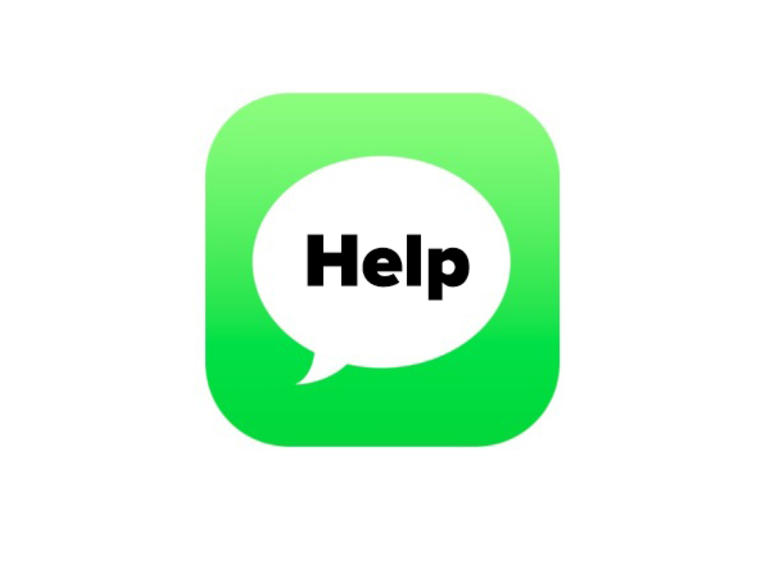Muchas empresas dependen ahora más de la mensajería instantánea que del correo electrónico. Aunque fiables, los mensajes no siempre funcionan como se esperaba. A continuación se ofrecen consejos para solucionar problemas comunes en dispositivos iOS y OS X.
La mensajería instantánea se ha convertido en una herramienta de comunicación crítica para muchas empresas. La integración en el escritorio de Messages de OS X, combinada con la aplicación Messages de iOS, hace que la plataforma de mensajería de Apple sea una solución práctica. Pero ocasionalmente la aplicación encuentra problemas o errores. A continuación, se incluyen consejos para la resolución de problemas comunes.
El primer elemento a comprobar, si los mensajes instantáneos no se están recibiendo en su dispositivo Mac o iOS, es si el sistema está configurado correctamente para enviar/recibir mensajes.
Las cuentas deben estar configuradas para que los mensajes se envíen y reciban según las intenciones de los usuarios.
En un Mac, abra Mensajes, haga clic en Mensajes y seleccione Preferencias y, a continuación, haga clic en el botón Cuentas. Asegúrese de que, dentro de la sección Usted puede ser localizado para recibir mensajes en: que los números de teléfono o direcciones de correo electrónico apropiados estén seleccionados. Haga clic en el botón Agregar correo electrónico para agregar una dirección de correo electrónico. Si necesitas añadir un nuevo número de teléfono, desde un iPhone, toca Configuración, selecciona Mensajes, pulsa Enviar y recibir, pulsa Usar tu ID de Apple para iMessage y luego inicia sesión con tu cuenta de iTunes.
En un iPhone, para confirmar que Mensajes está configurado correctamente para enviar y recibir mensajes, abra Configuración, haga clic en Mensajes y pulse Enviar y recibir, asegurándose de que se han seleccionado los números de teléfono y las direcciones de correo electrónico correctos.
En OS X, si los historiales de conversaciones no se guardan cuando se cierran las conversaciones, abra Mensajes, haga clic en Mensajes, seleccione Preferencias y, en la pantalla General, marque la casilla Guardar historial cuando se cierran las conversaciones.
Las Preferencias de Mensajes permiten el ajuste fino de la mensajería instantánea dentro de OS X.
Si el programa de mensajería instantánea incorrecto está respondiendo en OS X, abra las preferencias de Mensajes como se describe anteriormente y confirme que Mensajes está configurada como la aplicación de mensajería instantánea predeterminada.
Si pierde archivos que se le están enviando dentro de la mensajería instantánea, abra las preferencias de Mensajes como se describió anteriormente y confirme la ubicación donde se están guardando los archivos dentro del menú desplegable Guardar archivos recibidos. La carpeta Downloads es la carpeta predeterminada.
Y aunque no hace falta decirlo, pero se mencionará aquí de todos modos, si no puede enviar o recibir mensajes dentro de OS X, confirme que su conexión a Internet no ha fallado. La conexión de red es, por supuesto, necesaria para que los mensajes instantáneos fluyan.
Lo mismo ocurre con las cuentas bloqueadas. Si está recibiendo mensajes de otras personas, pero no de una persona en particular, puede comprobar si el usuario fue colocado accidentalmente en la lista de bloqueo abriendo Preferencias de mensajes, haciendo clic en el botón Cuentas y en la ficha Bloqueado, y asegurándose de que el número de la persona no aparece en las direcciones bloqueadas. Para eliminar una dirección o un número de teléfono de la lista bloqueada, simplemente resalte la entrada y haga clic en el icono – que aparece debajo de la ventana.
Más información sobre innovación
Si ves un signo de exclamación rojo y la alerta No entregado cuando intentas enviar un mensaje, al tocar el signo de exclamación rojo se te pedirá que intentes enviar el mensaje de nuevo. Se requiere una conexión celular (o WiFi) en un dispositivo iOS para que la transmisión o recepción del mensaje se realice correctamente.
Para confirmar los métodos disponibles para enviar el mensaje, en un iPhone, vaya a Configuración, toque Mensajes y confirme que iMessage está habilitado y que los SMS y MMS están configurados según sus necesidades. Mi coche requiere que Send as SMS esté habilitado, por ejemplo, para que los mensajes se integren con el sistema de audio de mi automóvil, que puede narrar los mensajes recibidos y devolver una de varias respuestas enlatadas.
Si los contactos ven tu dirección de correo electrónico en lugar de tu número de teléfono cuando envías mensajes, Apple recomienda que corrijas la configuración en un iPhone yendo a Configuración, seleccionando Mensajes, pulsando Enviar y Recibir, pulsando tu ID de Apple y saliendo. A continuación, Apple recomienda salir de FaceTime también, yendo a Configuración y seleccionando FaceTime, tocando tu ID de Apple y saliendo. Luego, primero desde tu iPhone, vuelve a iniciar sesión en Mensajes y luego en FaceTime. Luego, otros dispositivos pueden volver a iniciar sesión en Mensajes.